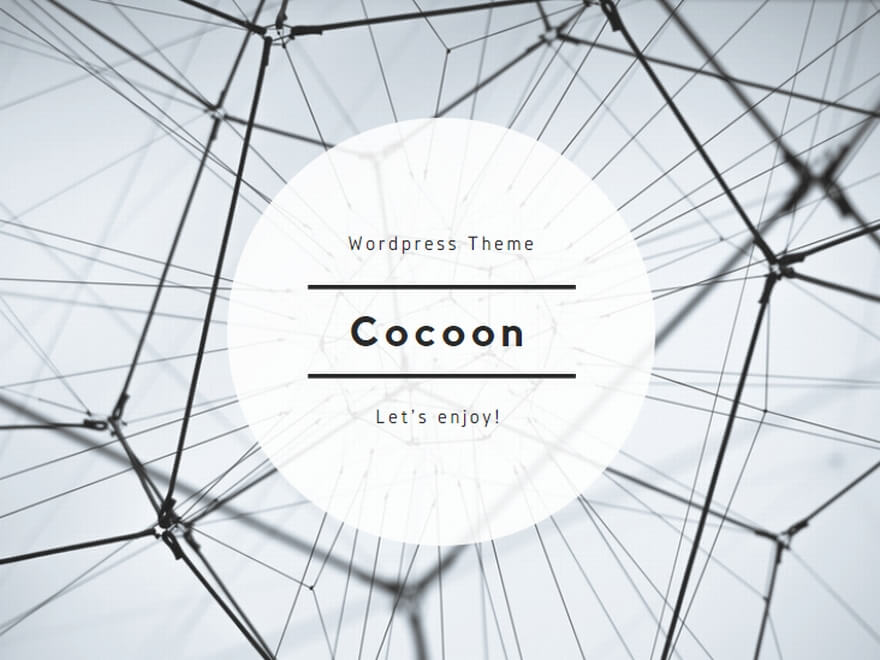現在、この記事では日本語化出来ない可能性が高く、上記のサイトをどうぞ。
この方法は、2ちゃんねるのスレッド「The Elder Scrolls IV:OBLIVION 171」の578氏が発見・公開したものであり、再びOblivionが日本語化した状態でプレイ可能に。
日本語化(動画版)
作業手順
- 手順1「Oblivion mod manager」を導入【完了】
- 手順2「Oblivion Script Extender(OBSE)」を導入【完了】関連記事>>>OBSEをインストールする方法
- 手順3「Oblivion(オブリビオン)」を日本語化するここからスタートする
- 手順4「Unofficial Oblivion Patch」を導入する
- 手順5「4GBパッチ」を導入する関連記事>>>「4GBパッチ」をインストールする方法を紹介
日本語化(文章版)
Steam版『The Elder Scrolls IV: Oblivion Game of the Year Edition』を使用しています。
準備編
以下のファイルをダウンロード・解凍しておく。
| ファイル名 | ダウンロード先 |
| OBSE | ダウンロード ※「STABLE」を選ぶ |
| Oblivion mod manager | ダウンロード(Nexus Mods) ※MANUAL DOWNLOAD |
| 日本語化パッチ | ダウンロード ※v0.16系 |
| しとしん版日本語MODver36 | ダウンロード |
【最重要】「d3d9.dll」をコピーする
| ファイル名 | URL |
| 32bit版d3d9.dll(10.0.10240.16412) | Download DLL ※画面左側にバージョン一覧 |
- d3d9.dllをOblivion.exeと同じ場所にコピーする。
例:steamapps\common\Oblivion
作業編
作業手順
- 手順1「Oblivion mod manager」を導入【完了】
- 手順2「Oblivion Script Extender(OBSE)」を導入【完了】関連記事>>>OBSEをインストールする方法
- 手順3「Oblivion(オブリビオン)」を日本語化するここからスタートする
- 手順4「Unofficial Oblivion Patch」を導入する
- 手順5「4GBパッチ」を導入する関連記事>>>「4GBパッチ」をインストールする方法を紹介
【手順1】日本語化パッチを導入する
ゲームのインストール先を開く。
steamapps\common\Oblivion\Data\OBSE\plugins
Dataフォルダの中にOBSEフォルダを新規作成し、その中にpluginsフォルダを新規作成する。
※すでにある場合は不要。
- obja_12416.dll
- obja_config.exe
- obja_loader.exe
上記3点を作成したpluginsフォルダ内にコピーする。
【手順2】しとしん版UOPを導入する
- 「Oblivion mod manager(以下OMM)」を起動する。
関連記事>>>「Oblivion mod manager」をインストールする方法 - 解凍した「しとしん版日本語MODver36」内のおまけフォルダを開く。
- 「しとしん版 Unofficial Oblivion Patch 3.4.2.omod」を確認。
- OMMを起動する。
- Load=>「しとしん版 Unofficial Oblivion Patch 3.4.2.omod」を指定する。
- OMM画面の右側に「しとしん版~」が表示される。
「しとしん版~」を選択し、ダブルクリック or 「ACTIVE」でインストール開始。
※基本的には指示通りインストールしていくが、体型はお好みで。 - 最後の確認=>「はい」で完了。
- OMM画面の左側に「しとしん版~」が表示されれば成功。
【手順3】しとしん版日本語化ファイルを導入する
本編を日本語化する
- 解凍した「しとしん版日本語MODver36」を開く。
- 「しとしん版日本語MOD 3.6.omod」を確認。
- OMMを起動する。
- Load=>「しとしん版日本語MOD 3.6.omod」を指定する。
- 「しとしん版~」を選択し、ダブルクリック or 「ACTIVE」でインストール開始。
- 「日本語化パッチはあてましたか?」=>「はい」
- 「英語名詞版は入れていませんよね?」=>「はい」
- 「インストール開始」=>「はい」
- 「しとしん版日本語MODのインストール(但しUOP発見)」=>「いいえ」
- 「UOP日本語化の確認」以降=>「OK」で進む。
- 「使用しているUI変更Mod~」は以降は自身の環境に合わせて設定する。
※この記事はMod未導入を想定しているので「いいえ」。 - 後の日本語化の種類(地名など)はお好みで。
- 「BOSS」の確認=>「いいえ」
- 後は「はい」を選択して進んでいく。
- OMM画面の左側に「しとしん版~」が表示されれば成功。
以上で本編部分の日本語化は完了。
【手順4】DLC分を日本語化する
準備中
関連記事>>>Oblivion日本語化+UOPの当て方メモ
※記事内の6番目以降/この辺りは各自の判断で。
まとめ
以上、「【Win10】『Oblivion』を日本語化する方法」でした。
やや複雑な作業が必要ではあるが、この記事では出来るだけ分かりやすく伝わるように工夫したので、参考にして頂けると有り難い。
この2個もお忘れなく。